Ağ Dosyalarını Çevrimdışıyken Eşitleme Merkezi ve Çevrimdışı Dosyalarla Kullanın
Eşitleme Merkezi(Sync Center) ve Çevrimdışı Dosyalar , (Offline Files)Windows'un(Windows) eski sürümlerinde bulunan özellikler olsa da , bırakın kullanmayı bırakın, çok az kişi bunları biliyor. Bu nedenle, bu araçları bir mini makale dizisi halinde ele almaya karar verdim. Bu ilk bölümde, Eşitleme Merkezi(Sync Center) ve Çevrimdışı Dosyaların(Offline Files) ne olduğunu, bunlara nasıl erişileceğini ve onlarla çalışmanın temellerini öğreneceksiniz.
Windows 7'deki(Windows 7) Eşitleme Merkezi(Sync Center) Hakkında Neler Değişti ?
Windows 7'de (Windows 7)Eşitleme Merkezi(Sync Center) aracının değiştirildiğini çok az kişi biliyor . Artık bilgisayarınız ve medya oynatıcılar gibi diğer cihazlar arasında veri eşitlemenize izin vermez. Yalnızca Çevrimdışı Dosyalar(Offline Files) ve çevrimdışı olduğunuzda birlikte çalıştığınız ağ klasörlerinde(network folder) bulunan eşitleme dosyaları ile birlikte kullanılabilir. Temel olarak, çevrimdışı çalışırken bir ağ klasörünün(network folder) içeriğini senkronize etmek için gereken veri aktarımlarını yönetir . Ağa tekrar bağlandığınızda, değiştirdiğiniz dosyaları senkronize eder.
Senkronizasyon Merkezi Nerede Bulunur?
Senkronizasyon Merkezi(Sync Center) , kelime senkronizasyonu(sync) aranarak ve uygun arama sonucuna(search result) tıklanarak başlatılabilir .

Alternatif olarak, Kontrol Paneline(Control Panel) gidebilir , simge görünümlerinden birini kullanabilir ve Eşitleme Merkezi(Sync Center) kısayoluna tıklayabilirsiniz.

Kontrol Panelini(Control Panel) kategoriye göre görüntülerken , Senkronizasyon Merkezi(Sync Center) kısayolu mevcut kategorilerin hiçbirinde görüntülenmez.
Eşitleme Merkezi(Sync Center) penceresinin anlaşılması ve kullanılması kolaydır. Ortada, tanımlanmış (varsa) mevcut senkronizasyon ortaklıklarını görüntüleyebilirsiniz, solda ise farklı konfigürasyon menülerine ve seçeneklerine bağlantılar içeren bir sütununuz vardır.

İlk olarak, Çevrimdışı Dosyaları Etkinleştir
Ağdaki klasörleri eşitlemek için Eşitleme Merkezini(Sync Center) kullanmadan önce Çevrimdışı Dosyaların(Offline Files) etkinleştirildiğinden emin olmanız gerekir . Bu nedenle, Çevrimdışı dosyaları yönet(Manage offline files) 'e tıklayın .

Çevrimdışı Dosyalar(Offline Files) penceresi şimdi açıldı. Burada durumunu görüntüleyebilirsiniz. Varsayılan olarak, bu özelliği destekleyen tüm Windows 7 bilgisayarlarda etkinleştirilmelidir. (Windows 7)Değilse, etkinleştirin.

Ardından, Çevrimdışı Dosyaları Yapılandırın
Çevrimdışı Dosyaların(Offline Files) bilgisayarınızda nasıl çalıştığını yapılandırmaktan korkmayın . Örneğin, Disk Kullanımı(Disk Usage) sekmesinde bu özelliğin ne kadar alan kullandığını değiştirebilirsiniz.

Şifreleme(Encryption) sekmesinde , ek bir güvenlik katmanı için çevrimdışı dosyalarınız için şifrelemeyi etkinleştirmeyi seçebilirsiniz.

Son olarak, Windows 7'nin yavaş bağlantıları ne sıklıkta kontrol etmesini istediğinizi ayarlayabilirsiniz.

Yavaş bir bağlantı algılandığında, Windows 7 otomatik olarak çevrimdışı çalışabilir ve kullandığınız ağ dosyalarının yerel kopyalarını kaydedebilir. Hızlı bir bağlantınız olduğunda, Eşitleme Merkezi(Sync Center) dosyalarınızı otomatik olarak eşitler.
Ağ Dosyaları ve Klasörleriyle(Network Files and Folders) Çevrimdışı Nasıl(Offline) Çalışılır
Bir ağ dosyasının(network file) içeriğini bilgisayarınıza kaydetmek ve onunla çevrimdışı çalışmak(computer and work) için önce ağa bağlıyken ona erişmeniz gerekir.
Ev(Homegroup) Grubunuzun veya ağınızın paylaşılan klasörlerine göz atmak için Windows Gezgini'ni(Windows Explorer) kullanın .
Bir klasöre sağ tıkladığınızda, "Her zaman çevrimdışı kullanılabilir"("Always available offline") yazan bir seçenek görmelisiniz . Üzerine tıklayın(Click) ve senkronizasyon ortaklığı , (sync partnership)Senkronizasyon Merkezinde(Sync Center) otomatik olarak oluşturulacaktır .

NOT:(NOTE:) Bu, yalnızca klasöre erişmek için kullandığınız hesap için yazma izinleriyle paylaşılıyorsa amaçlandığı gibi çalışır.
Aynı ağ klasörü(network folder) üzerinde çalıştığınızda ve ağ bağlantısını kesmek üzereyken veya bağlantınız yeni kesildiğinde, Çevrimdışı çalış(Work offline) düğmesine tıklayın. O klasördeki dosyalarla ağ mevcutmuş gibi çalışabileceksiniz.
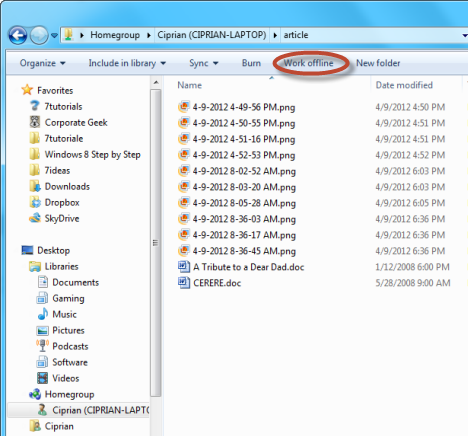
Ağa tekrar bağlandığınızda, Çevrimiçi çalış(Work online) düğmesine basın.

Bu klasördeki dosyaların manuel olarak eşitlenmesini zorlamak için Eşitle(Sync) düğmesine basın ve Bu klasördeki çevrimdışı dosyaları eşitle öğesini(Sync offline files in this folder) seçin .

Bu , Windows 7'nin (Windows 7)Hangi Sürümlerinde (Which Versions)Çalışıyor(Does) ?
Windows 7 sürümünüze bağlı olarak, Eşitleme Merkezi'ni(Sync Center) açabilirsiniz, ancak herhangi bir eşitleme ortaklığı kuramazsınız ve Çevrimdışı dosyaları(Offline files) kullanamazsınız . Ne yazık ki, Çevrimdışı dosyalar(Offline files) yalnızca şu Windows 7 sürümleri için etkinleştirilmiştir :(Windows 7) Windows 7 (Windows 7) Professional , Windows 7 Enterprise ve Windows(Enterprise and Windows) 7 Ultimate .
Windows'un(Windows) diğer sürümlerinde, Senkronizasyon Merkezi(Sync Center) kullanılabilir olacak ancak onu kullanamayacaksınız.
Çözüm
Bu eğitimde görebileceğiniz gibi, Çevrimdışı Dosyalar(Offline Files) ve Eşitleme Merkezi(Sync Center) , hareket halindeyken ağ klasörleri ve dosyalarıyla çalışmanız gerektiğinde harika araçlar olabilir. Bu yazıda temel konuları ele aldım. Daha gelişmiş ayarları kapsayan bir makale ile devam edeceğiz. Bu arada, herhangi bir sorunuz varsa, bize bildirmekten çekinmeyin.
Related posts
Windows 7'de Eşitleme Merkezi ve Çevrimdışı Dosyalar Nasıl Devre Dışı Bırakılır
Çevrimdışı Dosyaları ve Ağ Klasörlerini Belirli Bir Programda Nasıl Senkronize Edin
Basit sorular: Windows'taki Ağ ve Paylaşım Merkezi nedir?
Windows 11 Hotspot Nasıl Yapılır
Wi-Fi ağınızda bir wireless printer'ü nasıl yüklenir
Bir Windows 10 hotspot nasıl yapılır: Tüm Bilmeniz gereken
Paylaşılan dosyalarınıza ve klasörlerinize kime erişen izlemenin 2 yolu
Mac OS X'ten Windows 7 ve Windows 8 Paylaşılan Klasörlerine Nasıl Erişilir
Windows 7 ve Windows 8'den Paylaşılan Mac OS X Yazıcısına Nasıl Yazdırılır
Windows 11'daki Wi-Fi'yi nasıl etkinleştirebilir veya devre dışı bırakırım?
Intel ağ kartlarına sahip Windows dizüstü bilgisayarlarda ve tabletlerde WiFi hızınızı ikiye katlayın
Windows 10'da WiFi şifrenizi unuttuğunuzda öğrenmenin 4 yolu
senin ASUS router giriş nasıl: Dört yönden bu işe
DHCP nedir? O nasıl çalışır?
DNS'im nedir? Windows 10'da öğrenmenin 5 yolu
Windows 7'de Kablosuz Ağlara Bağlantıları Yönetmek için Geek İpuçları
Basit sorular: MAC adresi nedir ve nasıl kullanılır?
DNS nedir? Nasıl faydalıdır?
Yönlendiricimin IP address'ü nasıl bulabilirim? Tam kılavuz
Wi-Fi'niz için en iyi kanalı belirlemek için NetSpot WiFi Analyzer'ı kullanın
